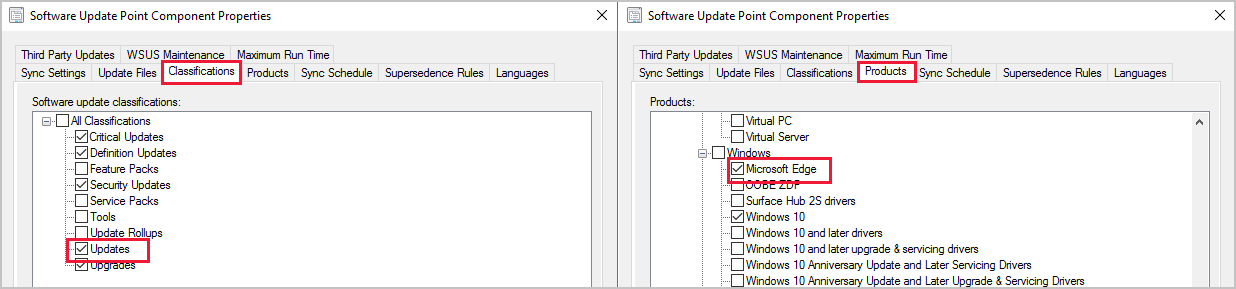Microsoft Edge Gestão
Aplica-se a: Gestor de Configuração (Filial Atual)
O novo Microsoft Edge está pronto para o negócio. A partir da versão 1910 do Configuration Manager, pode agora implementar Microsoft Edge, versão 77 e posteriormente para os seus utilizadores. Um script PowerShell é utilizado para instalar a construção edge selecionada. O script também descolou atualizações automáticas para edge para que possam ser geridos com o Gestor de Configuração.
Implementar Microsoft Edge
Os administradores podem escolher o canal Beta, Dev ou Stable, juntamente com uma versão do Microsoft Edge cliente para implementar. Cada lançamento incorpora aprendizagens e melhorias dos nossos clientes e comunidade.
Pré-requisitos para a implantação
Para clientes visados com uma implantação Microsoft Edge:
A política de execução powerShell não pode ser definida como restrita.
- O PowerShell é executado para executar a instalação.
O instalador Microsoft Edge e a CMPivot estão atualmente assinados com o certificado PCA 2011 de Assinatura do Código microsoft. Se definir a política de execução powerShell para o AllSigned, então tem de se certificar de que os dispositivos confiam neste certificado de assinatura. Pode exportar o certificado de um computador onde instalou a consola 'Gestor de Configuração'. Veja o certificado em
"C:\Program Files (x86)\Microsoft Endpoint Manager\AdminConsole\bin\CMPivot.exe", e depois exporte o certificado de assinatura de código a partir da rota de certificação. Em seguida, importe-o para a loja trusted Publishers da máquina em dispositivos geridos. Pode utilizar o processo no seguinte blog, mas certifique-se de exportar o certificado de assinatura de código a partir da rota de certificação: Adicionar um Certificado a Editores Fidedignos utilizando o Intune.
O dispositivo que executa a consola Do Gestor de Configuração necessita de acesso aos seguintes pontos finais para a implementação Microsoft Edge:
| Localização | Utilização |
|---|---|
https://aka.ms/cmedgeapi |
Informação sobre lançamentos de Microsoft Edge |
https://edgeupdates.microsoft.com/api/products?view=enterprise |
Informação sobre lançamentos de Microsoft Edge |
http://dl.delivery.mp.microsoft.com |
Conteúdo para lançamentos Microsoft Edge |
Verifique as políticas de atualização de Microsoft Edge
Versão 1910 do Gestor de Configuração
Na versão de 1910, quando Microsoft Edge é implementado, o script de instalação desliga as atualizações automáticas para Microsoft Edge para que possam ser geridas com o Gestor de Configuração. Pode alterar este comportamento utilizando a Política de Grupo. Para mais informações, consulte Planear a sua implementação de políticas de atualizaçãode Microsoft Edge e Microsoft Edge .
Versão do Gestor de Configuração 2002 e posterior
A partir da versão 2002, pode criar uma aplicação Microsoft Edge que está configurada para receber atualizações automáticas em vez de ter atualizações automáticas desativadas. Esta alteração permite-lhe optar por gerir atualizações para Microsoft Edge com o Gestor de Configurações ou permitir que Microsoft Edge atualize automaticamente. Ao criar a aplicação, selecione Permitir Microsoft Edge atualizar automaticamente a versão do cliente no dispositivo do utilizador final na página Microsoft Edge Definições. Se já utilizou a Política de Grupo para alterar este comportamento, a Política de Grupo substituirá a definição feita pelo Gestor de Configuração durante a instalação de Microsoft Edge.
Create a deployment (Criar uma implementação)
Crie uma aplicação Microsoft Edge utilizando a experiência de aplicação incorporada, o que torna Microsoft Edge mais fácil de gerir:
Na consola, na Biblioteca de Software, há um novo nó chamado Microsoft Edge Management.
Selecione Criar Microsoft Edge Aplicação a partir da fita ou clicando à direita no nó de Gestão Microsoft Edge.
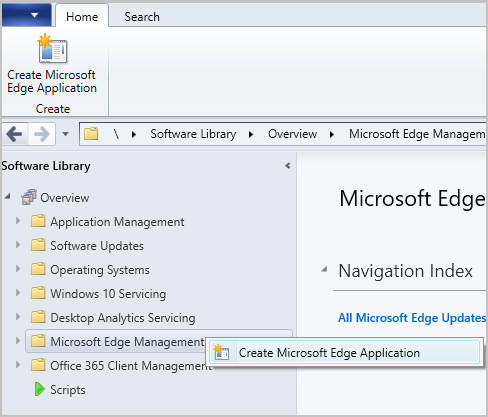
Na página Definições da Aplicação do assistente, especifique um nome, descrição e localização para o conteúdo da aplicação. Certifique-se de que a pasta de localização do conteúdo especificar que está vazia.
Na página Microsoft Edge Definições, selecione:
- O canal para implantar
- A versão a implementar
- Se quiser permitir que Microsoft Edge atualizar automaticamente a versão do cliente no dispositivo do utilizador final (adicionado na versão 2002)
Na página 'Implantar', decida se pretende implementar a aplicação. Se selecionar Sim, pode especificar as definições de implementação para a aplicação. Para obter mais informações sobre as definições de implementação, consulte aplicações implementar.
No Software Center no dispositivo cliente, o utilizador pode ver e instalar a aplicação.
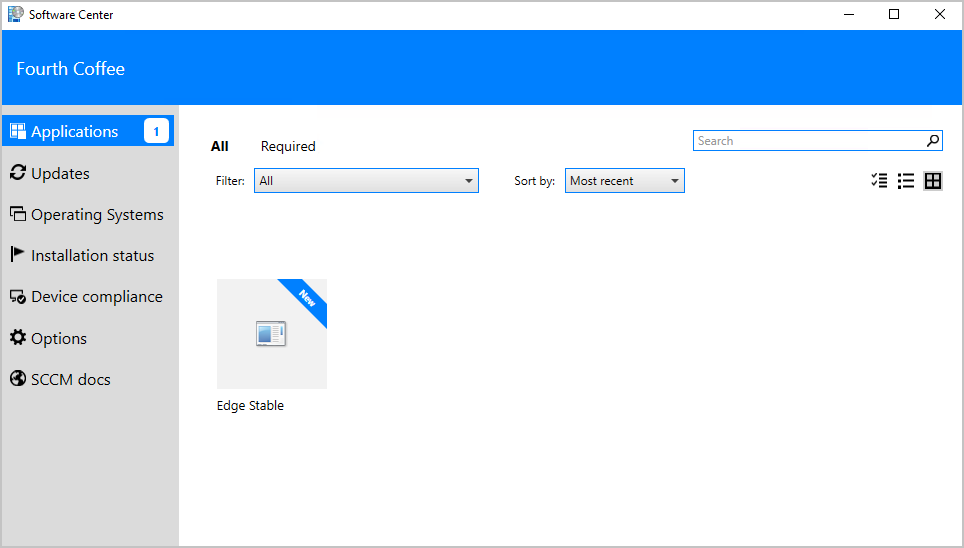
Registar ficheiros para implantação
| Localização | Registo | Utilização |
|---|---|---|
| Servidor do site | SMSProv.log | Mostra detalhes se a criação da app ou implementação falhar. |
| Varia | PatchDownloader.log | Mostra detalhes se o download de conteúdo falhar |
| Cliente | AppEnforce.log | Mostra informações de instalação |
Atualizar Microsoft Edge
A partir da versão 1910 do Gestor de Configuração, verá um nó chamado All Microsoft Edge atualizações no âmbito da Microsoft Edge Management. Este nó ajuda-o a gerir atualizações para todos os canais Microsoft Edge.
Para obter atualizações para Microsoft Edge, certifique-se de que tem a classificação de Atualizações e o produto Microsoft Edge selecionado para sincronização.
No espaço de trabalho da Biblioteca de Software, expanda a Gestão Microsoft Edge e clique no nó All Microsoft Edge Updates.
Se necessário, clique em Sincronizar Atualizações de Software na fita para iniciar uma sincronização. Para obter mais informações, consulte atualizações de software sincronizadas.
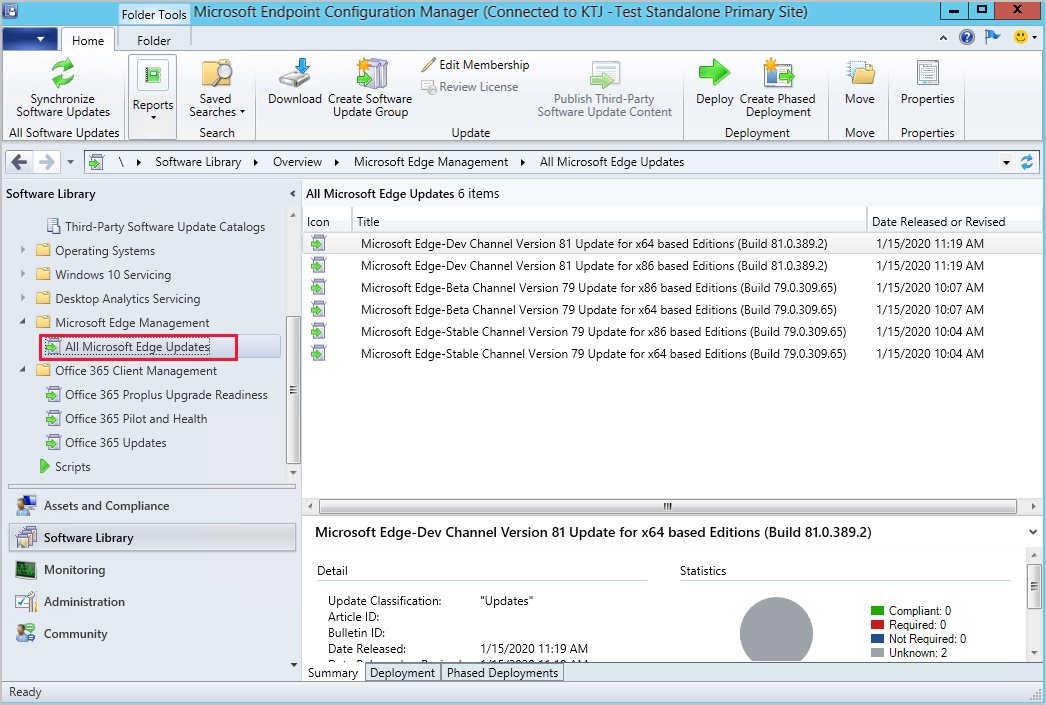
Gerencie e implemente atualizações Microsoft Edge como qualquer outra atualização, como adicioná-las à sua regra de implementação automática. Algumas das tarefas comuns de atualizações que pode fazer a partir do nó All Microsoft Edge Updates incluem:
Microsoft Edge Painel de gestão
(Introduzido na versão 2002)
A partir de Configuração Manager 2002, o dashboard Microsoft Edge Management fornece-lhe informações sobre o uso de Microsoft Edge e outros navegadores. Neste painel, pode:
- Veja quantos dos seus dispositivos Microsoft Edge instalados
- Veja quantos clientes têm versões diferentes de Microsoft Edge instaladas.
- Este gráfico não inclui o Canal Canário.
- Ter uma visão dos navegadores instalados em dispositivos
- Ter uma visão do navegador preferido por dispositivo
- Atualmente para o lançamento de 2002, este gráfico estará vazio.
Pré-requisitos para o painel de instrumentos
Ativar as seguintes propriedades nas classes de inventário de hardware abaixo para o painel de gestão de Microsoft Edge:
Software instalado - Inteligência de Ativos (SMS_InstalledSoftware)
- Código de Software
- Nome do Produto
- Versão do produto
Navegador Padrão (SMS_DefaultBrowser)
- ID do programa de navegador
Utilização do navegador (SMS_BrowserUsage)
- Nome do browser
- 22199
Ver o dashboard
A partir do espaço de trabalho da Biblioteca de Software, clique em Microsoft Edge Gestão para ver o painel de instrumentos. Altere a recolha para os dados do gráfico clicando em navegar e escolhendo outra coleção. Por defeito, as suas cinco maiores coleções estão na lista de drop-down. Quando seleciona uma coleção que não está na lista, a coleção recém-seleccionada ocupa o lugar de baixo na sua lista de drop-down.
Problemas conhecidos
O inventário de hardware pode não conseguir processar
O inventário de hardware para dispositivos pode não ser processado. Erros semelhantes ao abaixo podem ser vistos no ficheiro Dataldr.log:
Begin transaction: Machine=<machine>
*** [23000][2627][Microsoft][SQL Server Native Client 11.0][SQL Server]Violation of PRIMARY KEY constraint 'BROWSER_USAGE_HIST_PK'. Cannot insert duplicate key in object 'dbo.BROWSER_USAGE_HIST'. The duplicate key value is (XXXX, Y). : dbo.dBROWSER_USAGE_DATA
ERROR - SQL Error in
ERROR - is NOT retyrable.
Rollback transaction: XXXX
Mitigação: Para contornar este problema, desative a coleção da classe de inventário de hardware (SMS_BrowerUsage) do Browser Usage (SMS_BrowerUsage).